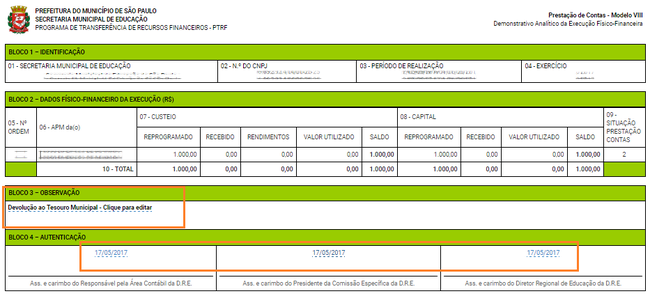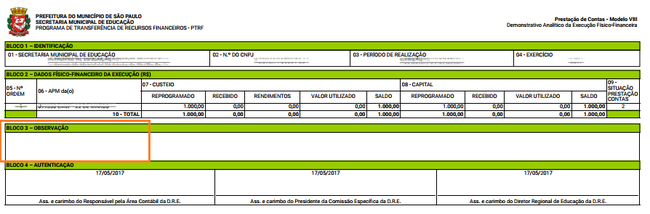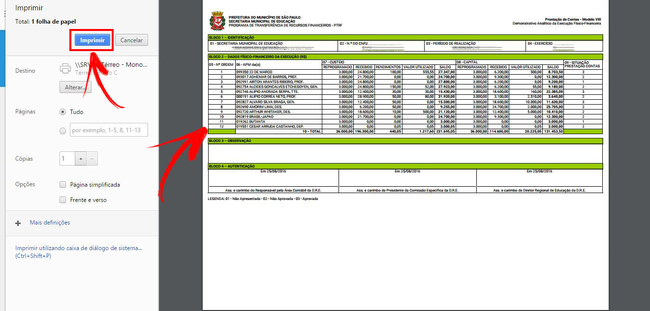Visão SME: Modelo VIII: mudanças entre as edições
Sem resumo de edição |
Sem resumo de edição |
||
| (2 revisões intermediárias pelo mesmo usuário não estão sendo mostradas) | |||
| Linha 1: | Linha 1: | ||
O relatório '''Modelo VIII''' exibe uma '''lista de todas as receitas''' e '''despesas do repasse''' selecionado de todas as escolas.<br /> | |||
Para que o relatório seja gerado, é necessário que pelo menos uma escola tenha recebido o repasse e esteja com a APM ativa. | Para que o '''relatório seja gerado''', é necessário que, pelo menos, '''uma escola tenha recebido o repasse''' e '''esteja com a APM ativa'''.<br /> | ||
Observe que, quando a tela é carregada os botões estão '''desabilitados''': | |||
[[Arquivo:1 relatório filtro programa e repasse.png | | [[Arquivo:1 relatório filtro programa e repasse.png | 650px|center]] | ||
Para gerar o relatório, o usuário deve selecionar o Programa e o Repasse | Para '''gerar o relatório''', o usuário deve selecionar o '''Programa''' e o '''Repasse''' desejados: | ||
[[Arquivo:2 relatório filtro programa e repasse.png | | [[Arquivo:2 relatório filtro programa e repasse.png | 650px|center]] | ||
Quando o Programa e o Repasse são selecionados, o botão Gerar Relatório fica habilitado: | Quando o '''Programa''' e o '''Repasse''' são selecionados, o botão '''Gerar Relatório''' fica '''habilitado''': | ||
[[Arquivo:3 relatório filtro programa e repasse.png | | [[Arquivo:3 relatório filtro programa e repasse.png | 650px|center]] | ||
Quando o relatório é totalmente carregado, o botão Imprimir fica habilitado: | Quando o '''relatório é totalmente carregado''', o botão '''Imprimir''' fica '''habilitado''': | ||
[[Arquivo:4 relatório filtro programa e repasse.png | | [[Arquivo:4 relatório filtro programa e repasse.png | 650px|center]] | ||
Todos os campos sublinhados são editáveis e devem ser alterados de acordo com a necessidade do usuário. Para editar um campo é necessário clicar sobre o mesmo: | Todos os '''campos sublinhados são editáveis''' e '''devem ser alterados''' de acordo com a necessidade do usuário. Para '''editar um campo é necessário clicar sobre o mesmo''': | ||
[[Arquivo: mod 8 sme 1.png | | [[Arquivo: mod 8 sme 1.png | 650px|center]] | ||
Se o Bloco 3 não for editado, ele ficará vazio no modo de impressão: | Se o '''Bloco 3 não for editado''', ele ficará '''vazio no modo de impressão''': | ||
[[Arquivo: mod 8 sme 2.png | | [[Arquivo: mod 8 sme 2.png | 650px|center]] | ||
Ao clicar no botão '''Imprimir''', você será direcionado para a página de '''impressão''' ou '''visualização''' de como esse relatório será impresso. Clique em '''Imprimir''' ou '''Salvar''', presente na parte '''superior esquerda da página''': | |||
[[Arquivo: mod 8 sme 3.png | | [[Arquivo: mod 8 sme 3.png | 650px|center]] | ||
Edição atual tal como às 15h46min de 12 de julho de 2017
O relatório Modelo VIII exibe uma lista de todas as receitas e despesas do repasse selecionado de todas as escolas.
Para que o relatório seja gerado, é necessário que, pelo menos, uma escola tenha recebido o repasse e esteja com a APM ativa.
Observe que, quando a tela é carregada os botões estão desabilitados:
Para gerar o relatório, o usuário deve selecionar o Programa e o Repasse desejados:
Quando o Programa e o Repasse são selecionados, o botão Gerar Relatório fica habilitado:
Quando o relatório é totalmente carregado, o botão Imprimir fica habilitado:
Todos os campos sublinhados são editáveis e devem ser alterados de acordo com a necessidade do usuário. Para editar um campo é necessário clicar sobre o mesmo:
Se o Bloco 3 não for editado, ele ficará vazio no modo de impressão:
Ao clicar no botão Imprimir, você será direcionado para a página de impressão ou visualização de como esse relatório será impresso. Clique em Imprimir ou Salvar, presente na parte superior esquerda da página: